
Win10-Soundkartentreiber ist normal, aber es gibt keinen Ton. Lösungsschritte: 1. Suchen Sie im Suchfeld in der unteren linken Ecke des Computers nach Einstellungen und öffnen Sie die Einstellungsoption. 2. Klicken Sie auf „System“. Verwaltungsoption in den Systemeinstellungen, öffnen Sie sie und suchen Sie nach „Sound“; Klicken Sie dort auf Stummschaltung aufheben. Die Betriebsumgebung dieses Tutorials: Windows 10-System, DELL G3-Computer Wenn auf Ihrem Computer kein Ton zu hören ist, liegt wahrscheinlich ein Problem mit dem Soundkartentreiber vor. Beim Abspielen auf dem Computer ist kein Ton zu hören Treiber, aber es gibt keinen Ton. Heute habe ich Ihnen ein entsprechendes Tutorial mitgebracht.
Es gibt viele Möglichkeiten, die Einstellungsoptionen zu öffnen. Hier sucht der Editor direkt nach den Einstellungen in der unteren linken Ecke des Computers Auf dem Computer klicken wir auf „System“. Nach dem Öffnen des Systems schieben wir das Rad nach unten, um „Soundsteuerung“ zu finden ". 
Methode 2:
Schritt 1: Bestätigen Sie, dass die Hardware und der Treiber in Ordnung sind, was zu tun ist, sehen Sie sich den Lautsprecher an (die untere rechte Ecke ist normal)
Erkennen (Treiberlebensdauer verwenden) Erkennen Sie den Geräte-Manager, suchen Sie nach ----------> Sound-, Video- und Gamecontroller, klicken Sie mit der rechten Maustaste auf Realtek Hoch Definition Attribut auswählen.Schritt 2: Deinstallieren Sie den alten Soundkartentreiber
2. Nach der Bestätigung des ersten Schritts besteht der wichtigste Schritt darin, die Soundkarte zu entfernen: Realtek High Definition Klicken Sie im Geräte-Manager mit der rechten Maustaste auf ------> Wählen Sie ------> Gerät deinstallieren. Aktivieren Sie im Popup-Fenster die einzelne Option.
Schritt 3: Aktualisieren Sie den Soundkartentreiber mit Driver Life3. Laden Sie Driver Life herunter und öffnen Sie es. Klicken Sie auf Jetzt prüfen. Sie werden sehen, dass ein Soundkartengerät installiert werden muss, die Treiberbranche Standardmäßige, vollautomatische Erkennung und Installation, intelligente Reparatur 4. Anschließend können Sie sehen, dass der Treiber erfolgreich installiert wurde. Starten Sie den Computer neu und schalten Sie die Musik ein Ton!
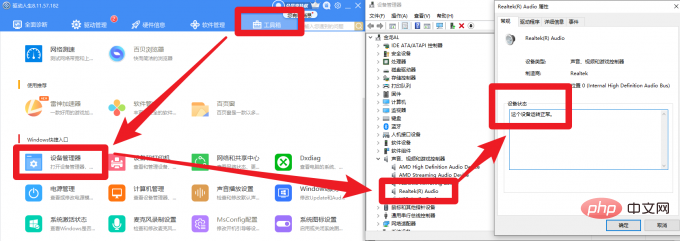
Das obige ist der detaillierte Inhalt vonWas soll ich tun, wenn der Soundkartentreiber in Win10 normal ist, aber keinen Ton liefert?. Für weitere Informationen folgen Sie bitte anderen verwandten Artikeln auf der PHP chinesischen Website!
 Der Win10-Bluetooth-Schalter fehlt
Der Win10-Bluetooth-Schalter fehlt
 Warum werden alle Symbole in der unteren rechten Ecke von Win10 angezeigt?
Warum werden alle Symbole in der unteren rechten Ecke von Win10 angezeigt?
 Der Unterschied zwischen Win10-Ruhezustand und Ruhezustand
Der Unterschied zwischen Win10-Ruhezustand und Ruhezustand
 Win10 pausiert Updates
Win10 pausiert Updates
 Was tun, wenn der Bluetooth-Schalter in Windows 10 fehlt?
Was tun, wenn der Bluetooth-Schalter in Windows 10 fehlt?
 Win10 stellt eine Verbindung zum freigegebenen Drucker her
Win10 stellt eine Verbindung zum freigegebenen Drucker her
 Bereinigen Sie den Müll in Win10
Bereinigen Sie den Müll in Win10
 So geben Sie den Drucker in Win10 frei
So geben Sie den Drucker in Win10 frei




